Anuncio publicitario
 Como muchas personas que tienen vidas muy ocupadas y llenas, encontrar el tiempo para escribir una entrada de blog es muy difícil. Hay muchos complementos de Firefox disponibles para blogs, como los tres que Joel describió anteriormente en su artículo. Sin embargo, cuando descubrí ScribeFire y escribí una revisión del software Cómo bloguear mejor desde su navegador con Scribefire Lee mas , una de las cosas que mencioné que me impresionó es la capacidad de crear una plantilla de publicación de blog.
Como muchas personas que tienen vidas muy ocupadas y llenas, encontrar el tiempo para escribir una entrada de blog es muy difícil. Hay muchos complementos de Firefox disponibles para blogs, como los tres que Joel describió anteriormente en su artículo. Sin embargo, cuando descubrí ScribeFire y escribí una revisión del software Cómo bloguear mejor desde su navegador con Scribefire Lee mas , una de las cosas que mencioné que me impresionó es la capacidad de crear una plantilla de publicación de blog.
Para mí, esta función vale su peso en oro, porque se invierte mucho esfuerzo durante la redacción de una entrada de blog en formatear correctamente mi publicación con Google Ads e imágenes. En este artículo, voy a configurar ScribeFire para manejar el formateo automáticamente. De esta manera, todo lo que tiene que hacer es abrir ScribeFire y combinar el contenido: todo el formato y la ubicación de los anuncios se insertarán automáticamente, y ni siquiera tiene que pensar en ello.
Configuración de ScribeFire
Puede instalar el complemento ScribeFire para Firefox, Chrome o Safari, así que con suerte estará cubierto. Puede acceder a ScribeFire desde el elemento del menú Herramientas, presione F8, o puede hacer clic en el icono de ScribeFire en la barra de herramientas superior o inferior de su navegador.
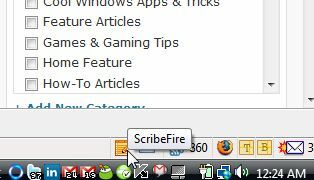
Ya cubrí todas las funciones de los blogs. en mi reseña anterior Cómo bloguear mejor desde su navegador con Scribefire Lee mas de este software, por lo que si no está seguro de cómo utilizar ScribeFire, asegúrese de comprobarlo primero. Lo que yo De Verdad En lo que queremos centrarnos aquí es la sección de configuración donde puede preformatear las publicaciones cuando hace clic en el botón "blog esto" para una página web en particular. Puede acceder a esa función haciendo clic en el botón de configuración.
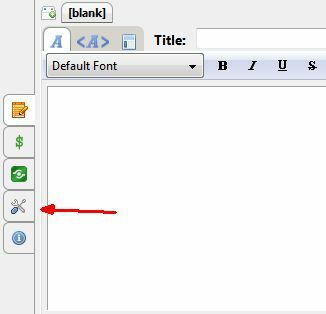
Esto abre la página donde puede desarrollar su plantilla de publicación de blog. En mi caso, voy a hacer dos cosas: configurar la plantilla de anuncios de Google y también incorporar una palabra seleccionada de la página web para insertar y formatear las primeras imágenes en la publicación.
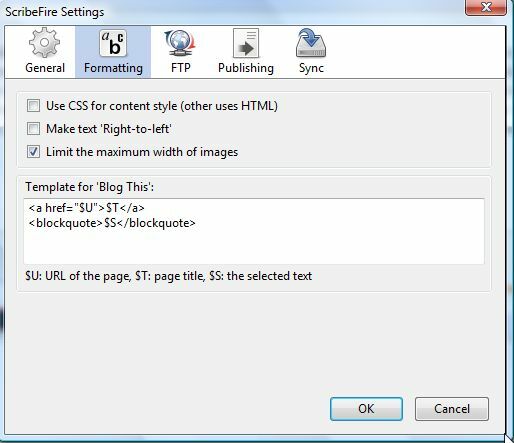
El texto en el campo de la plantilla de arriba es la plantilla predeterminada que encontrará después de instalar ScribeFire por primera vez. Básicamente, está configurado para citar la URL ($ U), el título de la página ($ T) y el texto de la página web que ha seleccionado ($ S). En mi caso, la plantilla insertará una imagen de encabezado dinámica, campos de contenido que puede completar y luego el anuncio de Google junto con otra imagen.
Así es como se ve la configuración de anuncios de Google en mi blog existente (actualmente tengo que copiar y pegar esto cada vez que escribo una nueva entrada).
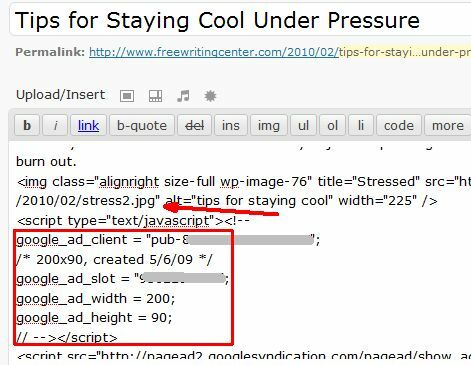
Estos son los dos elementos que necesita para crear dinámicamente con ScribeFire: el anuncio de Google y la imagen, que cambiarán según su publicación. Dado que puede resaltar texto en una página web y eso se convierte en la variable $ S en su plantilla ScribeFire, puede explotarlo y usarlo para generar un nombre de imagen diferente en cada plantilla.
Así es como se vería eso.
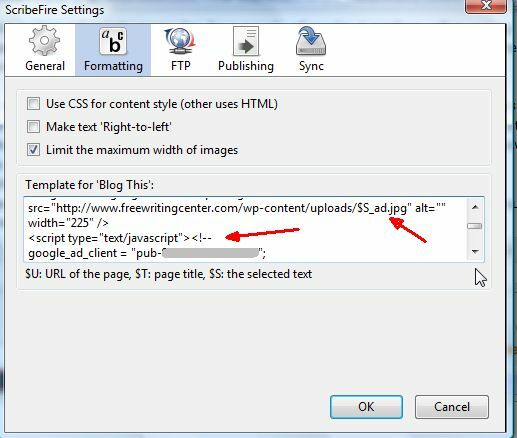
En la plantilla, puede vincular a imágenes en su área de carga usando la variable $ S, que le permite nombrar su imagen resaltando primero una palabra en una página web y haciendo clic en el vínculo "Blog esto" de ScriptFire. En mi ejemplo, he usado $ S_intro y $ S_ad, así que ahora si resalto la palabra "computadora", la entrada del blog nombrará automáticamente la imagen de introducción. "Computer_intro.jpg" y la imagen del anuncio "computer_ad.jpg": todo lo que necesita hacer es subir imágenes con esos nombres y la publicación las mostrará adecuadamente.
Así es como se ve una publicación de ScriptFire después de resaltar la palabra "Alertas" en una página web y luego hacer clic en "Publicar esto en un blog".
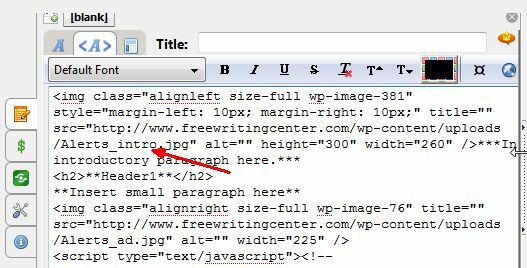
No es necesario ingresar este código cada vez que escribe una entrada de blog. Las imágenes y el código de anuncios de Google se generan automáticamente, y todo lo que tiene que hacer es escribir su publicación. Aquí he subido los archivos con los nombres correctos a la sección de medios de mi blog.
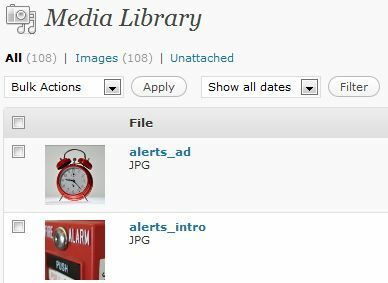
Una vez que complete los campos en la plantilla de publicación de blog para el contenido, es solo una cuestión de publicación y todo se formatea correctamente de forma automática. Es uno de los métodos más rápidos y fáciles de escribir una entrada de blog bien formateada con solo hacer clic en un botón.
Aquí está la publicación del blog después de la publicación de ScribeFire.
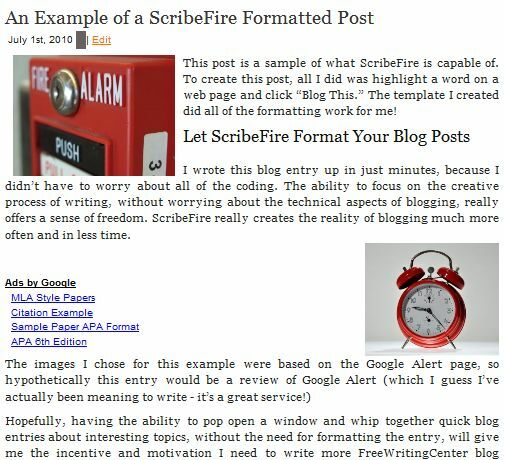
Ahora que la plantilla está configurada correctamente, crear una nueva publicación es solo un proceso de tres pasos. Primero, resalte una palabra en cualquier página web a la que le gustaría nombrar las imágenes y haga clic en "Blog esto" en el menú ScribeFire. En segundo lugar, cargue las imágenes con los nombres correctos a su área de carga. Finalmente, complete los campos de contenido con su escritura. No hay necesidad de preocuparse por el formato, ¡solo escriba!
Si lo desea, puede ser creativo utilizando el título y las variables de URL como parte de su plantilla; tal vez podría crear una introducción genérica que mencione el enlace y el título de esa página web. Independientemente de cómo configure su plantilla, le ahorrará mucho tiempo al agregar contenido nuevo a su blog cada vez que la motivación lo golpee.
¿Alguna vez ha intentado utilizar la función "Blog esto" de ScribeFire? ¿Cuál es tu opinión al respecto? ¿Le ha ahorrado tiempo con sus esfuerzos de blogs? Comparta su visión en la sección de comentarios a continuación.
Ryan tiene una licenciatura en Ingeniería Eléctrica. Ha trabajado 13 años en ingeniería de automatización, 5 años en TI y ahora es ingeniero de aplicaciones. Antiguo editor en jefe de MakeUseOf, ha hablado en conferencias nacionales sobre visualización de datos y ha aparecido en la televisión y la radio nacionales.


